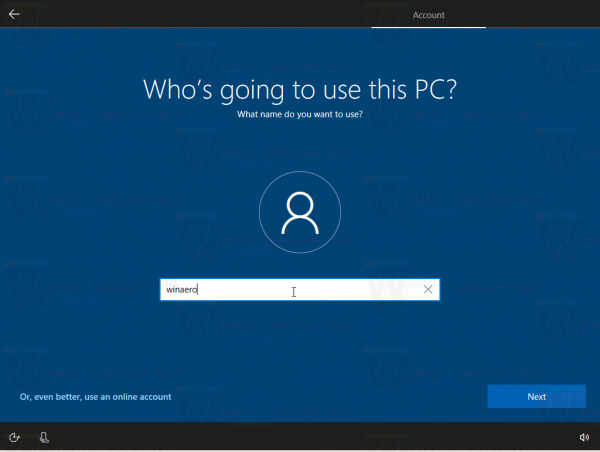Как установить Windows 10 версии 2004 с локальной учетной записью
Начиная с версии 1909, Microsoft усложнила установку Windows 10 без учетной записи Microsoft. То же самое относится и к выпущенной сегодня Windows 10 версии 2004 «Обновление за май 2020 года». Эта опция недоступна в Out of Box Experience (OOBE), когда вы настраиваете новое устройство. Вот как установить Windows 10 версии 2004 с локальной учетной записью.
Реклама
Windows 10 поддерживает два типа учетных записей. Одна из них - стандартная локальная учетная запись, которая не связана ни с одной облачной службой Microsoft. Другой - это учетная запись Microsoft, которая подключена ко многим службам Microsoft, таким как Office 365, OneDrive, и предоставляет некоторые расширенные функции, такие как синхронизация настроек и облачное хранилище.
Учетная запись Microsoft против локальной учетной записи
Учетная запись Microsoft - отличный вариант, если вы пользуетесь службами Microsoft. Вы можете синхронизировать файлы с помощью OneDrive между всеми своими устройствами. Его можно использовать для управления приложениями в Магазине и их автоматического обновления. С учетной записью Microsoft ваши предпочтения и настройки синхронизируются между всеми вашими ПК. Он имеет ряд других функций, если у вас Windows Phone под управлением Windows 10 Mobile.
Наконечник: Найдите, используете ли вы локальную учетную запись или учетную запись Microsoft в Windows 10
Локальную учетную запись нельзя использовать для входа в набор служб Microsoft и нельзя использовать для установки приложений из Магазина. Однако его пароль может быть пустым. Локальная учетная запись - это традиционный тип учетной записи пользователя, который использовался до Windows 8.
Локальная учетная запись и установка Windows 10
В более ранних версиях Windows 10, выпущенных до версии 1909, была следующая опция:

Ссылка «Автономная учетная запись» может быть использована для запуска последовательности создания локальной учетной записи, которая может использоваться для завершения OOBE без использования каких-либо учетных данных в Интернете. Проверь это .
как найти песню из видео на YouTube
Однако, начиная с Windows 10 версии 1909, этот параметр теперь скрыт, что делает невозможным создание локальной учетной записи во время установки. Похоже, что софтверный гигант Редмонда заинтересован в расширении базы пользователей учетной записи Microsoft и связанной с ней экосистемы, поэтому они настаивают на изменении программы установки.
Хотя ссылка скрыта, существует ряд способов продолжить работу без создания учетной записи Microsoft при установке Windows 10 версии 1909 на новое устройство.
Чтобы установить Windows 10 версии 2004 с локальной учетной записью,
- Просто отключите ваше устройство от Интернета. Выключите Wi-Fi, отключите Ethernet.
- Это запустит мастер создания локальной учетной записи в OOBE.
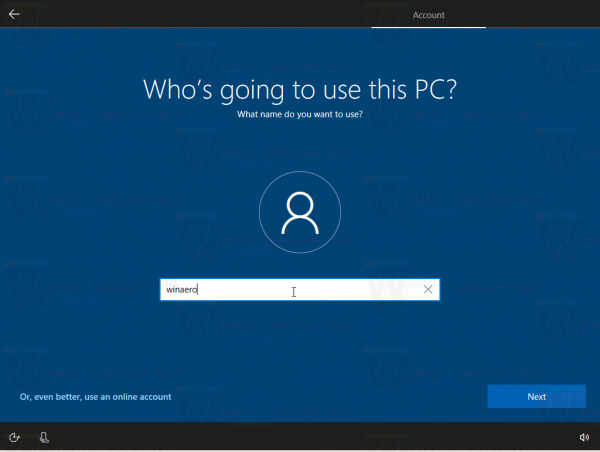
- Еще одна уловка - несколько раз ввести неправильный номер телефона, чтобы Windows 10 автоматически переключилась в режим создания локальной учетной записи.
- Еще один вариант - ввести неверный адрес электронной почты, например 1@1.1. Это тоже делает свое дело.
- Наконец, вы можете создать локальную учетную запись ПОСЛЕ установки Windows 10 версии 2004, а затем удалить учетную запись Microsoft из ОС.
Независимо от того, какой метод вы выберете, Windows 10 будет установлена с локальной учетной записью.
Это изменение в программе установки очень неприятно. Я надеюсь, что это просто ошибка в программе установки, которая будет исправлена до того, как версия 1909 попадет в производственную ветку.
Дополнительные ресурсы по Windows 10 версии 2004:
- Что нового в Windows 10 версии 2004 (20H1)
- Загрузите Windows 10 версии 2004 прямо сейчас
- Отложить Windows 10 версии 2004 и заблокировать ее установку